
掌上的便捷式文件夹管理服务
1.应用功能一目了然,使用起来更便捷,随时在线自定义设置。
2.还可以对相关的文件进行压缩,帮助我们节省更多内存。
3.操作非常的流畅,使用更加便捷,随意的添加一些小功能。
1、双窗口操作:
打开 MT 管理器后第一眼看到的就是它的左右两个操作窗口,该设计已经是 MT 的标志之一,与之对应的是双窗口操作模式。如果你是第一次使用,开始会不太适应,但相信我,等你花点时间来熟悉它后,你的操作效率会大大高于使用其它文件管理器。
2、核心思想:
记住一点,MT 没有粘贴文件这个功能,当你进行复制、移动、解压等操作时,是一步完成的。
例如当你复制左边窗口的文件时,那么它将会被直接复制到右边窗口中。

3、辅助操作:
同步:下方工具栏的第四个按钮,点击后,另一个窗口的路径和文件位置将会和当前窗口同步。如果是在压缩文件中同步,则会跳转到压缩文件所在位置。
后退、前进、返回上级:下方工具栏的第一、二、五个按钮,注意后退和返回上级时完全不同的概念,一个是返回到上一个路径,一个是返回到上级目录。
存储、书签:打开侧拉栏,可以看到存储器和书签。点击相应存储器可快速进入根目录、内部存储、外置存储等。书签需要自己添加,注意只有当你添加了书签后,才会在侧拉栏中看到书签分组。
结合上面这些功能后再使用双窗口操作,你会更佳得心应手。
4、使用场景:
复制文件到当前子目录
左窗口中有一个文件 file 和文件夹 dir,然后要将 file 复制到 dir 里面,遇到这种情况时你可能会觉得传统操作方式比较快,其实用 MT 的话也十分容易实现。
你只需要点击同步按钮,右窗口就会和左窗口同步,然后在右窗口中点击 dir 进入该文件夹,最后在左窗口中将 file 复制过去即可。

如有需要,在操作完成后可以对右窗口进行两次后退操作即可回到之前的目录。
左右滑动任意一个文件即可选中它,并进入多选状态,然后通过单次点击来选中更多。
1.为了浏览起来更加便捷,软件采用了双窗口模式,省时省力。
2.强大的搜索功能,输入关键词,快速帮我们搜索相关文件。
3.管理起来更加的便捷,随时添加或者删除文件,特别方便。
4.不受任何的限制可以随时对文件进行编辑,实施文件共享。
mt管理器app这款软件非常的不错,支持多种设备实时同步数据使用,它的应用功能也非常的全面,需要快速的掌握它们的使用方法,这样再操作起来会更加的省心,文件格式多样化,根据自己的需求来选择,还为我们提供了详细的操作指南。
需要网络放心下载免谷歌商店

安卓自动点击器Pro最新版本v3.1.2 最新版
16.7M
腾讯应用宝下载2024最新版v8.6.8 官方免费版
25.1M
超广角大师最新版v113.6 手机版
8.2M
手心输入法安卓版v3.6.8 最新版
40.1M
手机迅雷安卓版v8.14.0.9284 最新版
97.9M
FL-Xposed下载v1.1 安卓版
36KB
音量增强器PRO高级版下载v1.0.3 最新版
8.8M
果大师恢复大师app下载v10.6 最新版
11.2M
数据恢复大师app下载v4.1 最新版
22.2M
应用锁加密app下载V1.0.0.1 安卓版
22.0M
微商不折叠app下载v7.3.0 最新版
24.0M
手机克隆专家app下载v1.0.55 安卓版
8.5M
讯飞输入法手机版v13.0.10 安卓版
讯飞输入法采用全新蜂巢Ⅱ代输入引擎,拼音…
华为单手讯飞输入法语音

腾讯应用宝下载2024最新版v8.6.8 官方免费版
应用宝新版发布,编辑推荐、团队推荐以及智…
应用中心应用商店应用宝腾讯应用

安卓自动点击器Pro最新版本v3.1.2 最新版
安卓自动点击器免费版,安卓用户必备的免费…
简单自动点击自动点击器连点器

LT来电闪光手机版v9.9.1 安卓版
LT来电闪光是一款安卓端使用的手机来电闪光…
来电视频来电闪光灯语音

存储空间清理appv4.19.8 安卓版
存储空间清理app下载,有了它再也不用担心…
APK存储空间清理广告微信

应用汇安卓版v2.1.65158 官方版
应用汇英文名AppChina,这可是多么霸气的名…
乐趣应用商店应用搜索应用汇

酷安app客户端v14.1.0 安卓版
酷安app客户端是酷安网官方制作推出,软件…
头条应用商店科技资讯酷安

localsend官方手机版appv1.13.1 最新版
LocalSend app,跨平台文件互传软件,无需…
互传文件传输工具文字简单

酷安应用商店下载安装v14.1.0 官方最新版
酷安(com.coolapk.market)是一款知名的第…
付费应用商店社交软件酷安

WiFi万能钥匙下载官方免费下载v5.0.3 安卓版
WiFi万能钥匙安卓版是一款手机搜索连接管理…
万能钥匙